三国志10 win10玩不了怎么回事 win10不能玩三国志10如何解决
更新时间:2023-09-10 11:20:16作者:qiaoyun
三国志是很多小伙伴喜爱的一款游戏,相信非常多玩家都会在电脑中下载安装玩耍,但是近日有部分win10系统用户在安装三国志10之后,却发现玩不了,这让用户们很是困扰,不知道是怎么回事,有遇到这样情况的用户们可以跟着笔者一起来学习一下win10不能玩三国志10的详细解决方法。
方法一:
1、首先找到游戏快捷方式“San10.exe”右键选中它,进入“属性”。
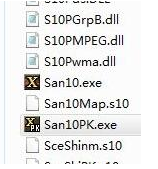
2、然后在兼容性选项下勾选“以兼容模式运行这个程序”,再在下方选择“windows XP”。
3、设置完成后就可以尝试进入游戏了。
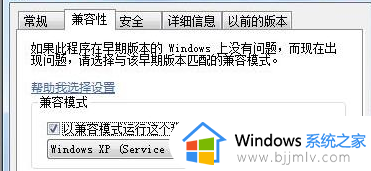
方法二:
1、如果大家还是无法进游戏,还可以通过命令方式解决。
2、首先按下“win+r”打开运行,输入“cmd”回车确定。
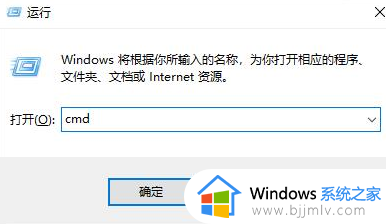
3、然后在其中输入“sc config secdrv start= auto”回车确定即可。(这里auto前有一个空格)。
4、运行命令之后应该就可以直接玩三国志10了。
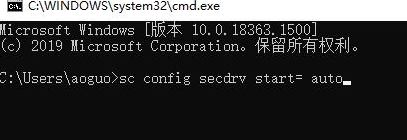
方法三:
1、如果经过这两个设置还是没有办法进入游戏,可能是因为系统本身存在问题。
2、这时候就可以通过安装一个兼容性更强的win10系统来解决游戏问题。
上述给大家介绍的就是三国志10 win10玩不了的详细解决方法,有遇到一样情况的用户们可以参考上述方法步骤来进行解决,希望对大家有帮助。
三国志10 win10玩不了怎么回事 win10不能玩三国志10如何解决相关教程
- win10玩不了三国志11威力加强版怎么回事 windows10运行不了三国志11威力加强版如何解决
- win10三国志9pk版怎么全屏 win10玩三国志9全屏设置方法
- 三国志14闪退怎么解决win10 三国志14闪退win10解决办法
- win10玩不了三国群英传怎么回事 win10不能玩三国群英传如何解决
- 三国志win10闪屏怎么办 win10三国志画面一直动修复方法
- 三国志9威力加强版win10无法启动怎么办 三国志9威力加强版打不开win10处理方法
- 帝国时代3玩不了win10怎么回事 win10帝国时代3不能玩如何解决
- 如何解决Win10无法运行三国志11威力加强版问题
- win10三国群英传7打不开怎么办 三国群英传7win10启动不了如何解决
- 真三国无双6win10不能运行怎么办 win10真三国无双6打不开解决方法
- win10如何看是否激活成功?怎么看win10是否激活状态
- win10怎么调语言设置 win10语言设置教程
- win10如何开启数据执行保护模式 win10怎么打开数据执行保护功能
- windows10怎么改文件属性 win10如何修改文件属性
- win10网络适配器驱动未检测到怎么办 win10未检测网络适配器的驱动程序处理方法
- win10的快速启动关闭设置方法 win10系统的快速启动怎么关闭
win10系统教程推荐
- 1 windows10怎么改名字 如何更改Windows10用户名
- 2 win10如何扩大c盘容量 win10怎么扩大c盘空间
- 3 windows10怎么改壁纸 更改win10桌面背景的步骤
- 4 win10显示扬声器未接入设备怎么办 win10电脑显示扬声器未接入处理方法
- 5 win10新建文件夹不见了怎么办 win10系统新建文件夹没有处理方法
- 6 windows10怎么不让电脑锁屏 win10系统如何彻底关掉自动锁屏
- 7 win10无线投屏搜索不到电视怎么办 win10无线投屏搜索不到电视如何处理
- 8 win10怎么备份磁盘的所有东西?win10如何备份磁盘文件数据
- 9 win10怎么把麦克风声音调大 win10如何把麦克风音量调大
- 10 win10看硬盘信息怎么查询 win10在哪里看硬盘信息
win10系统推荐